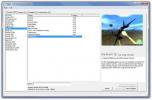Kā identificēt uzdevumjoslas ikonas operētājsistēmā Windows 10
Uzdevumjoslas ikonas neatkarīgi no tā, vai tās ir piespraustām lietotnēm, vai lietotnes, kas pašlaik ir atvērtas uz darbvirsmas, ir viegli identificējamas. Jūs varat noklikšķināt uz ikonas, un tā atvērs lietotni, kurai tā paredzēta.
Ja uzdevumjoslā ir tukša ikona, tai ir ikona, kuru neatpazīstat vai kuru neatceraties piespraušanu vai atvēršanu, to var identificēt dažas dažādas lietas.

Identificējiet uzdevumjoslas ikonas
Novietojiet kursoru un noklikšķiniet ar peles labo pogu
Pieņemot, ka ikona neatvērs nevienu lietotni, t.i., tā ir mirusi vai nereaģē, to identificēšanai varat veikt divas vienkāršas darbības.
- Virziet peles kursoru pār ikonu un pagaidiet dažas sekundes. A parādīsies rīka padoms parādot tās lietotnes nosaukumu, kurai paredzēta ikona.
- Ja rīka padoms netiek parādīts, varat to izdarīt ar peles labo pogu noklikšķiniet uz ikonas un konteksta izvēlnē tiks parādīts lietotnes nosaukums ka ikona ir paredzēta.

Skatīt uzdevumjoslas saīsnes
Ja rīka padoms nekad netiek parādīts un lietotnes konteksta izvēlne ir tukša, izmēģiniet šo darbību.
- Ja lietotne nav piesprausta uzdevumjoslai, ar peles labo pogu noklikšķiniet uz tā un atlasiet Piespraust uzdevumjoslai no konteksta izvēlnes.
- Atvērt File Explorer un atrašanās vietas joslā ielīmējiet šo. Pieskarieties Enter.
% AppData% \ Microsoft \ Internet Explorer \ Ātrā palaišana \ Lietotāja piesprausta \ Uzdevumjosla
- Atvērtajā mapē jūs varēsit redzēt visi vienumi, kas piesprausti uzdevumjoslai.
- Dodieties cauri viņiem, lai redzētu, kura ikona nav redzama uzdevumjoslā, bet ir norādīta mapē. Likvidēšanas procesā jums vajadzētu būt iespējai identificēt nezināmo ikonu.

Pārbaudiet komandrindas procesus
Iespējams, ka datorā darbojas sērijas skripts, un ikona tam pieder.
- Ar peles labo pogu noklikšķiniet uz uzdevumjoslas un atlasiet uzdevumu pārvaldnieku no konteksta izvēlnes.
- Uz uzdevumu pārvaldnieka dodieties uz Cilne Procesi.
- Dodieties cauri notiekošo procesu sarakstam un meklējiet jebko, kas darbojas cmd vai komandu uzvedne. Neuzskatu vienumus, kas atrodas Windows procesos, bet apskatiet visus pārējos.
- Ja atrodat kaut ko skriešanu, atlasiet to un noklikšķiniet uz Beigt uzdevumu poga labajā apakšējā stūrī.
Secinājums
Uzdevumjoslas ikonas parasti “pazūd” vai tiek sabojātas, ja lietotne nav atinstalēta pareizi vai mēģināt dublēt un atjaunot uzdevumjoslas izkārtojumu. Šīs ikonas bieži ir piespraustās saīsnes, kas vairs nepastāv, un Windows 10 nezina, ko ar tām darīt.
Meklēt
Jaunākās Publikācijas
Tiggit: atvērtā koda indie spēļu lejupielādētājs un palaišanas programma Windows
E-sports pēdējā laikā ir ieguvis diezgan lielu popularitāti. Bija l...
Kā iestatīt dažādus virtuālo darbvirsmu fona attēlus operētājsistēmā Windows 10
Windows 10 ir jauna lietotne Iestatījumi, kas apstrādā biežāk lieto...
Kā izveidot multiboot USB diskdzini operētājsistēmā Windows 10
Jūs varat instalēt gan Windows 10, gan jebkura Linux OS no USB disk...